360数据恢复大师如何使用
- 分类:数据恢复 回答于: 2023年02月11日 09:12:05
很多小伙伴反映自己操作不当,会误删除了电脑上的一些重要数据,现在想借助一些工具恢复电脑数据。这里推荐大家用360数据恢复大师使用方法,使用比较简便,下面就教下大家360数据恢复大师免费版使用教程。
工具/原料:
系统版本:windows7系统
品牌型号:联想thinkpad e490
软件版本:360安全卫士10.0
方法/步骤:
使用360数据恢复大师恢复数据:
1.360数据恢复大师怎么使用呢?现在我们首先打开360安全卫士,双击右下角【更多】选项。
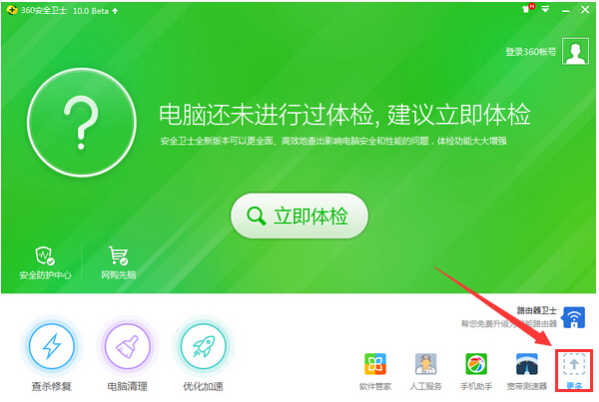
2.接着我们在全部工具里找到360数据恢复大师(文件恢复),再点击添加。

3.在添加完成之后,我们点击打开选择磁盘盘符,双击【开始扫描】。
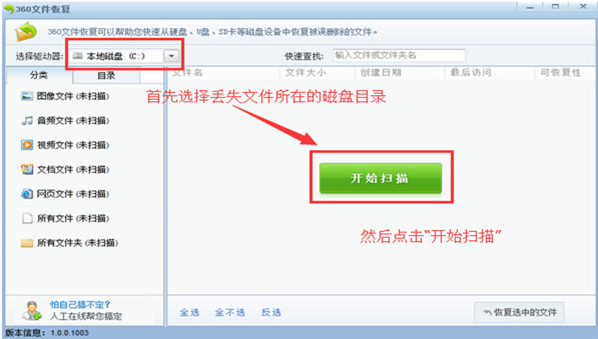
4.在耐心等待扫描完成之后,我们即可查看可以恢复的文件夹。
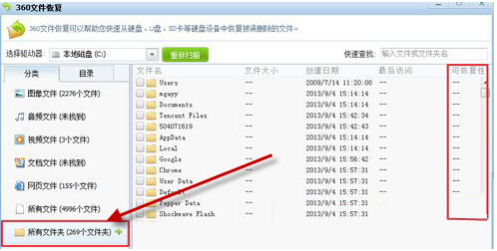
5.然后双击“恢复选中的文件”我们电脑将会弹出一个浏览文件窗口界面,我们选择恢复文件的保存路径,除了当前丢失文件所在磁盘之外,电脑其他磁盘目录即可保存恢复文件,可选择好路径后点击保存即可。

总结:
1.在电脑打开360安全卫士,双击右下角【更多】选项。
2.全部工具里我们找到360数据恢复大师(文件恢复),双击添加。
3.添加完成之后,再点击打开选择磁盘盘符,双击【开始扫描】。
4.再等待扫描完成之后,就可以即可查看可以恢复的文件夹了。
 有用
26
有用
26


 小白系统
小白系统


 1000
1000 1000
1000 1000
1000猜您喜欢
- 想知道数据库恢复工具有哪些..2022/10/17
- 最好的数据恢复工具有哪些的介绍..2022/11/08
- u盘数据恢复工具绿色版推荐..2022/12/24
- qq数据恢复软件有哪些2023/03/16
- 温州数据恢复工具哪个好2023/02/24
- 迷你兔数据恢复工具怎么找回清空的数..2022/09/28
相关推荐
- 电脑数据恢复方法图文2023/03/03
- 有哪些数据恢复工具免费版好用..2023/02/24
- 硬盘数据恢复工具免费工具有哪些..2023/02/25
- 360数据恢复工具下载使用方法..2022/12/30
- 详解数据恢复工具不可以恢复什么数据..2022/12/29
- 迷你兔数据恢复免费版具体介绍..2023/05/08

















